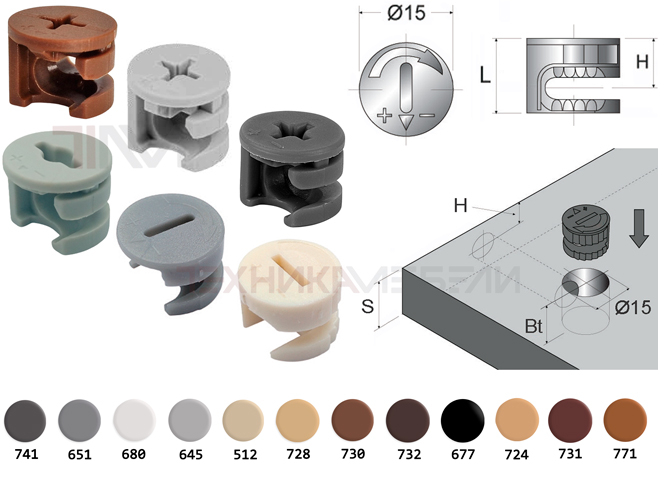Создание служебной записки в 1С:Документооборот 8 — это типовая операция, которая позволяет фиксировать и отправлять внутренние запросы, уведомления, отчеты и другую информацию между сотрудниками организации.
Пошаговая инструкция:
Запустите 1С:Документооборот. Перейдите в раздел “Документы” -> “Внутренние”. (или в другой раздел, где вы обычно создаете служебные записки; возможно, у вас настроен свой вид документа “Служебная записка”). Нажмите кнопку “Создать” -> “Входящий документ” -> [Выбрать нужный вид документа: “Служебная записка” или аналогичный]. Если у вас уже настроен специальный вид документа “Служебная записка”, то он может быть доступен сразу в меню “Создать”. В противном случае нужно будет выбрать “Входящий документ”, а затем указать вид документа. Если нужного вида документа нет, его нужно создать (описано ниже). Заполните карточку служебной записки:
- Вид документа: Выберите вид документа “Служебная записка” (или аналогичный). Организация: Выберите вашу организацию. Наименование: Укажите краткое наименование служебной записки (например, “Служебная записка о закупке канцтоваров”). Автор: Укажите автора служебной записки (обычно заполняется автоматически текущим пользователем). Дата: Укажите дату составления служебной записки (обычно заполняется автоматически текущей датой). Подразделение: Укажите подразделение, от которого исходит служебная записка. Ответственный: Укажите ответственного за служебную записку (обычно совпадает с автором). Содержание: Введите текст служебной записки. Используйте форматирование текста (шрифты, списки, таблицы) для удобства чтения. Адресаты: Укажите адресатов служебной записки (кому она предназначена). Это могут быть отдельные сотрудники, группы сотрудников или должности. Вложения: Прикрепите необходимые файлы (например, сканы документов, таблицы, изображения).
Настройте процесс (если необходимо):
- В зависимости от настроек вашей системы, может потребоваться настроить процесс согласования или рассмотрения служебной записки. Нажмите кнопку “Процессы” -> “Добавить” и выберите подходящий процесс (например, “Согласование”, “Рассмотрение”). Укажите участников процесса, сроки и другие параметры.
Зарегистрируйте служебную записку:
- Нажмите кнопку “Зарегистрировать”. Программа автоматически присвоит номер служебной записке. Убедитесь, что все данные заполнены правильно.
Отправьте служебную записку адресатам:
- Нажмите кнопку “Отправить”. Служебная записка будет отправлена адресатам, указанным в карточке документа. Адресаты получат уведомление о поступлении новой служебной записки.
Если нужного вида документа “Служебная записка” нет:
В этом случае необходимо создать новый вид документа. Это требует прав администратора или разработчика.
Перейдите в раздел “Настройка и администрирование” -> “Настройка системы” -> “Виды документов”. Нажмите кнопку “Создать”. Заполните карточку вида документа:
- Наименование: Служебная записка. Код: (Присваивается автоматически или указывается вручную). Тип: Внутренний документ. Шаблон нумерации: Настройте шаблон нумерации для служебных записок. На закладке “Реквизиты” добавьте необходимые реквизиты, специфичные для служебных записок (например, “Причина”, “Обоснование”, “Предложения”). Настройте процессы, которые будут использоваться для служебных записок (например, “Согласование”, “Рассмотрение”). Настройте права доступа для работы с данным видом документа.
Запишите и закройте карточку вида документа.
Важные моменты:
- Виды документов: Правильная настройка видов документов позволяет классифицировать документы и упростить их поиск и обработку. Процессы: Использование процессов позволяет автоматизировать работу с документами и контролировать их исполнение. Права доступа: Настройка прав доступа позволяет ограничить доступ к конфиденциальной информации. Уведомления: Включите уведомления, чтобы сотрудники получали уведомления о поступлении новых документов и задач. Шаблоны: Используйте шаблоны документов для ускорения создания типовых документов.
Рекомендации:
- Ознакомьтесь с документацией по 1С:Документооборот 8 для получения более подробной информации о работе с документами. Настройте виды документов и процессы в соответствии с потребностями вашей организации. Обучите сотрудников правилам работы с 1С:Документооборот 8. Регулярно проводите аудит настроек системы, чтобы выявлять и исправлять ошибки.
Следуя этим рекомендациям, вы сможете эффективно использовать 1С:Документооборот 8 для управления документами и автоматизации бизнес-процессов в вашей организации.